提問者:劃過天際99 | 瀏覽次 | 提問時間:2017-10-22 | 回答數量:1
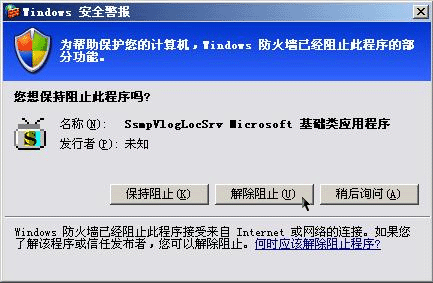
虐心449
回答數:38 | 被采納數:18
 那麼我們該如何設置防火牆呢?下麵以win 7 係統進行舉例:防火牆的啟動,我們隻需從Windows7開始菜單處進入控製麵板,然後找到"係統和安全"項點擊進入即可找到"Windows防火牆"功能。
那麼我們該如何設置防火牆呢?下麵以win 7 係統進行舉例:防火牆的啟動,我們隻需從Windows7開始菜單處進入控製麵板,然後找到"係統和安全"項點擊進入即可找到"Windows防火牆"功能。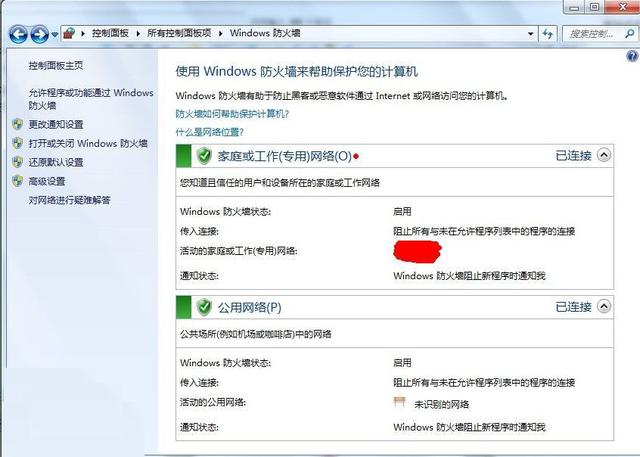 然後左邊我們可以看到5個關聯的設置1、允許程序或功能通過windows防火牆2、更改通知設置3、打開或關閉windows防火牆4、還原默認設置5、高級設置其中點擊第一個設置"允許程序或功能通過windows防火牆"即進入
然後左邊我們可以看到5個關聯的設置1、允許程序或功能通過windows防火牆2、更改通知設置3、打開或關閉windows防火牆4、還原默認設置5、高級設置其中點擊第一個設置"允許程序或功能通過windows防火牆"即進入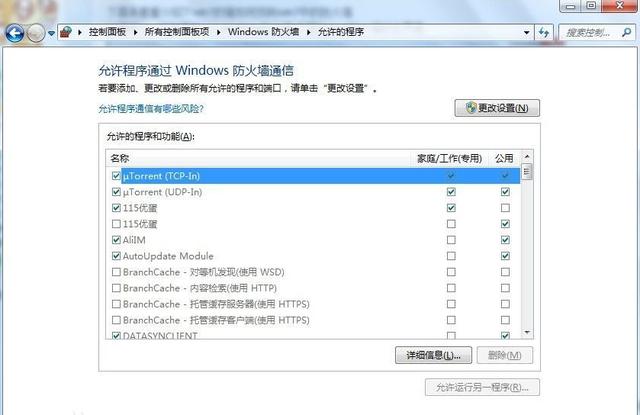 這個是最基礎的通行與否,就像當初的XP就是這樣的,添加規則很簡單,點擊“允許運行另一程序”,選擇你想要添加的程序即可,但是我們可以看到還是區分了專用網絡和公用網絡的這邊隻要最基礎的通行或者不通行,沒有端口,更不用TCP和UDP。因為對於一般人來說,隻是需要設置程序是否需要聯網,而不會區分一條條的規則,而更高級的規則,將在稍後講到(這邊添加的程序,根據程序對應的服務,可能會在後麵產生多條規則)。打開第二個更改通知設置和第三個打開或關閉windows防火牆效果一樣,出來的是如下界麵:
這個是最基礎的通行與否,就像當初的XP就是這樣的,添加規則很簡單,點擊“允許運行另一程序”,選擇你想要添加的程序即可,但是我們可以看到還是區分了專用網絡和公用網絡的這邊隻要最基礎的通行或者不通行,沒有端口,更不用TCP和UDP。因為對於一般人來說,隻是需要設置程序是否需要聯網,而不會區分一條條的規則,而更高級的規則,將在稍後講到(這邊添加的程序,根據程序對應的服務,可能會在後麵產生多條規則)。打開第二個更改通知設置和第三個打開或關閉windows防火牆效果一樣,出來的是如下界麵: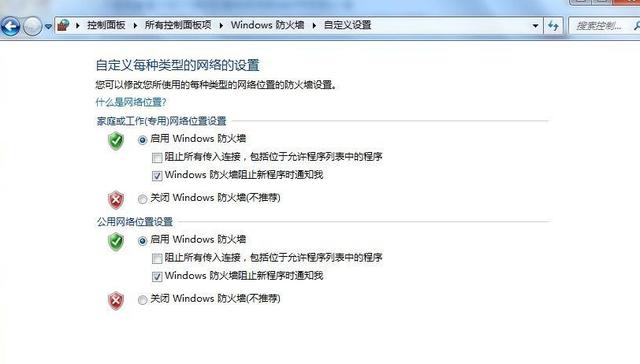 這邊就可以打開和關閉windows防火牆,切家庭或工作網絡和公用網絡是分開的。至於提醒,還是按照默認的勾上,阻止所有連入連接不用勾上,不然會影響某些程序的運行。打開第四個還原默認設置如果自己覺得自己配置的亂七八糟或者規則十分混亂,那麼可以選擇還原默認設置,那麼防火牆的規則就會恢複到初始的狀態(謹慎使用)設置在Windows防火牆設置中,很多電腦用戶可能知道,一旦防火牆設置不好除了會阻止網絡惡意攻擊之外,甚至會阻擋用戶正常訪問互聯網,所以不敢輕易動手。如果是安裝了專業的全功能安全軟件,那這個難題完全交給它就能很好解決,但需要我們手動來開啟Windows防火牆也並不困難。點擊進入"打開或關閉Windows防火牆"設置窗口,輕鬆點擊兩下鼠標即可開啟防火牆,而且就算你錯誤進行了某些操作影響上網也不必擔心了,這次Windows7操作係統提供了防火牆還原默認設置功能,輕輕點一下鼠標馬上將防火牆還原到初始狀態,有問題重新設置吧!覆蓋各種需求的用戶高級用戶如果是非常了解Windows防火牆的可以進行更加詳細全麵的配置,進入"高級設置"項中,包括出入站規則、連接安全規則等都可以從這裏進行自定義配置。當然,如果你已經安裝有全功能專業安全軟件,那麼所有這些都交給安全軟件代為管理就不必自己麻煩了。“Windows7高級防火牆”的“入站規則”和“出站規則”裏,針對每一個程序為用戶提供了三種實用的網絡連接方式:-允許連接:程序或端口在任何的情況下都可以被連接到網絡。-隻允許安全連接:程序或端口隻有IPSec保護的情況下才允許連接到網絡。-阻止連接:阻止此程序或端口的任何狀態下連接到網絡。
這邊就可以打開和關閉windows防火牆,切家庭或工作網絡和公用網絡是分開的。至於提醒,還是按照默認的勾上,阻止所有連入連接不用勾上,不然會影響某些程序的運行。打開第四個還原默認設置如果自己覺得自己配置的亂七八糟或者規則十分混亂,那麼可以選擇還原默認設置,那麼防火牆的規則就會恢複到初始的狀態(謹慎使用)設置在Windows防火牆設置中,很多電腦用戶可能知道,一旦防火牆設置不好除了會阻止網絡惡意攻擊之外,甚至會阻擋用戶正常訪問互聯網,所以不敢輕易動手。如果是安裝了專業的全功能安全軟件,那這個難題完全交給它就能很好解決,但需要我們手動來開啟Windows防火牆也並不困難。點擊進入"打開或關閉Windows防火牆"設置窗口,輕鬆點擊兩下鼠標即可開啟防火牆,而且就算你錯誤進行了某些操作影響上網也不必擔心了,這次Windows7操作係統提供了防火牆還原默認設置功能,輕輕點一下鼠標馬上將防火牆還原到初始狀態,有問題重新設置吧!覆蓋各種需求的用戶高級用戶如果是非常了解Windows防火牆的可以進行更加詳細全麵的配置,進入"高級設置"項中,包括出入站規則、連接安全規則等都可以從這裏進行自定義配置。當然,如果你已經安裝有全功能專業安全軟件,那麼所有這些都交給安全軟件代為管理就不必自己麻煩了。“Windows7高級防火牆”的“入站規則”和“出站規則”裏,針對每一個程序為用戶提供了三種實用的網絡連接方式:-允許連接:程序或端口在任何的情況下都可以被連接到網絡。-隻允許安全連接:程序或端口隻有IPSec保護的情況下才允許連接到網絡。-阻止連接:阻止此程序或端口的任何狀態下連接到網絡。 
今天給大家帶來Linux利用shell腳本抵禦小量的ddos攻擊的方法,Linux利用shell腳本如何抵禦小量的ddos攻擊,讓您輕鬆解決問題。 Linux係統shel...

利用命令行如何配置Windows XP係統防火牆 防火牆是每台電腦必備的軟件之一,為了保護電腦的安全,配置防火牆是必要的,防火牆配置方法很多,...
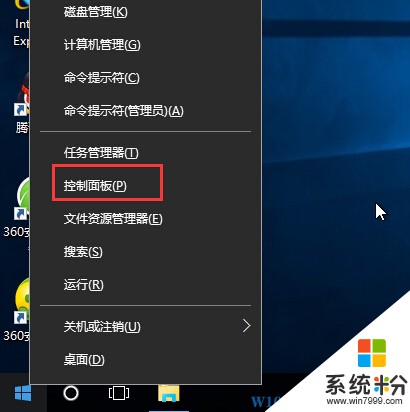
Win10係統中,防火牆默認為開啟,保護用戶的電腦安全,不過有時我們進行一些操作可能需要關閉防火牆,那麼Win10如何關閉防火牆,怎麼禁用防火牆服務呢?Win10關閉防火牆步驟...

今天給大家帶來黑莓手機來電防火牆設置的方法,黑莓手機來電防火牆如何設置圖,讓您輕鬆解決問題。本文介紹iBerry Black&White List 黑莓來電防火牆軟件的設置...